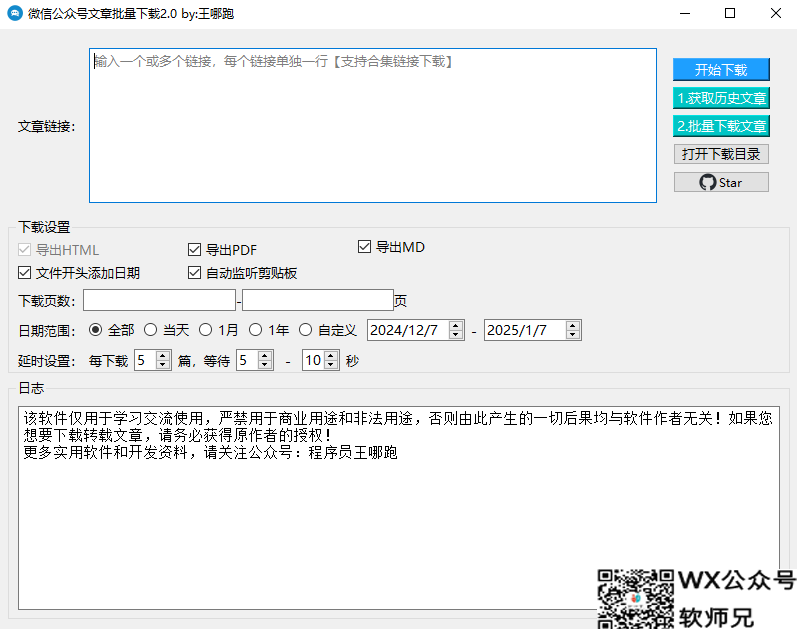Microsoft Access是一个强大的数据库管理系统,它可以用来存储、查询、分析、报告和共享数据。同时,VBA是一个强大的编程语言,它可以在Access中使用,帮助我们更加高效地操作数据库。本文将介绍如何使用VBA操作Access数据库,包括步骤和技巧。
步骤一:设置引用库
在Access中使用VBA,需要在代码中引用一些库文件,这些库文件包含了许多程序集,这些程序集可以用来帮助我们更加方便地操作数据库。我们需要在代码中设置引用库文件,以引用这些文件。
在Access中打开任意一个数据库,点击菜单栏上的“工具”->“引用”选项,打开“引用对话框”。在“可用引用”中选择“Microsoft DAO 3.6 Object Library”和“Microsoft Access 16.0 Object Library”两个文件,点击“确定”按钮,完成引用库的设置。
步骤二:创建连接字符串
连接字符串是用来连接Access数据库的关键信息,它包含了数据库文件的路径、文件名、用户名和密码等信息。在使用VBA操作Access数据库之前,我们需要先创建一个连接字符串,以方便后面的代码可以使用这个字符串来连接数据库。
下面是创建连接字符串的方法:
“`
Dim conn As DAO.Database
Set conn = CurrentDb
Dim strConn As String
strConn = “Provider=Microsoft.ACE.OLEDB.12.0;Data Source=” & conn.Name & “;Persist Security Info=False;”
“`
上面的代码中,我们使用了两个库文件——Microsoft DAO 3.6 Object Library和Microsoft Access 16.0 Object Library。其中,CurrentDb是一个DAO.Database类型的对象,它表示当前的数据库。Name属性返回了当前数据库的完整路径和文件名。strConn是一个字符串类型的变量,它包含了连接Access数据库所需的所有信息。Provider属性指定了数据提供程序的名称,Data Source属性指定了数据库文件的路径和文件名,Persist Security Info属性表示密码是否在连接字符串中明文显示。
步骤三:连接Access数据库
连接Access数据库是连接字符串的信息作用的过程。我们可以使用下面的代码来连接Access数据库:
“`
Dim conn As ADODB.Connection
Set conn = New ADODB.Connection
conn.Open strConn
“`
上面的代码中,我们创建了一个ADODB.Connection类型的对象,并将连接字符串传递给它的Open方法,从而打开了数据库连接。此时,我们已经完成了连接数据库的过程。
步骤四:执行SQL语句
执行SQL语句是使用VBA操作Access数据库的最常见任务之一。可以使用下面的代码来执行SQL语句:
“`
Dim rs As DAO.Recordset
Set rs = conn.OpenRecordset(“SELECT * FROM TableName”)
“`
上面的代码中,我们创建了一个DAO.Recordset类型的对象,并使用连接字符串中的连接对象打开了一个Recordset。在OpenRecordset方法中传递了一个SQL语句,用来获取指定表中的数据。注意,在执行SQL语句之前,我们必须先连接到数据库。
步骤五:插入记录
插入记录是使用VBA操作Access数据库的另一个常见任务。可以使用下面的代码来插入记录:
“`
Dim sqlInsert As String
sqlInsert = “INSERT INTO TableName (Field1, Field2, Field3) VALUES (‘Value1’, ‘Value2’, ‘Value3’)”
conn.Execute sqlInsert
“`
上面的代码中,我们定义了一个字符串类型的变量,用来存储SQL语句。然后调用了连接对象的Execute方法,来执行SQL语句,并将记录插入到指定的表中。注意,在定义SQL语句时,我们必须保证语法正确,并将数据以正确的格式传递。
步骤六:更新记录
更新记录是将任意数量的记录更改为新值的操作。它是使用VBA操作Access数据库的另一个常见任务。可以使用下面的代码来更新记录:
“`
Dim sqlUpdate As String
sqlUpdate = “UPDATE TableName SET Field1 = ‘NewValue’ WHERE ID = 1”
conn.Execute sqlUpdate
“`
上面的代码中,我们定义了一个字符串类型的变量,用来存储SQL语句。然后调用了连接对象的Execute方法,来执行SQL语句,并更新了指定的记录。在定义SQL语句时,我们必须保证语法正确,并将数据以正确的格式传递。
步骤七:删除记录
删除记录是使用VBA操作Access数据库的另一个常见任务。可以使用下面的代码来删除记录:
“`
Dim sqlDelete As String
sqlDelete = “DELETE FROM TableName WHERE ID = 1”
conn.Execute sqlDelete
“`
上面的代码中,我们定义了一个字符串类型的变量,用来存储SQL语句。然后调用了连接对象的Execute方法,来执行SQL语句,并从指定的表中删除记录。在定义SQL语句时,我们必须保证语法正确,并将数据以正确的格式传递。
技巧一:使用With语句
With语句可以帮助我们简化重复的代码,提高编程效率。它可以将属性或方法的调用与对象引用合并到同一语句块中。使用With语句可以改写上面的代码:
“`
Dim rs As DAO.Recordset
With conn
Set rs = .OpenRecordset(“SELECT * FROM TableName”)
End With
“`
上面的代码中,我们创建了一个DAO.Recordset类型的对象,并使用With语句和连接对象打开了一个Recordset。在With语句中使用了连接对象的属性OpenRecordset来获取指定数据表中的数据。通过这种方式,我们可以避免重复使用对象的名称,从而节省编程时间。
技巧二:错误处理
在编写VBA代码时,错误处理是非常重要的,它可以保证程序在运行时能够识别和处理异常情况,并提供友好的界面信息。我们可以使用On Error语句来处理错误。它允许我们定义一条消息,当程序发生错误时将显示该消息。
下面是一个错误处理的示例代码:
“`
Sub DoSomething()
On Error GoTo ErrorHandler
Dim conn As ADODB.Connection
Set conn = New ADODB.Connection
conn.Open strConn
Dim rs As DAO.Recordset
With conn
Set rs = .OpenRecordset(“SELECT * FROM TableName”)
End With
Exit Sub
ErrorHandler:
MsgBox “An error occurred: ” & Err.Description
End Sub
“`
上面的代码中,我们在程序代码中添加了错误处理结构。如果程序在执行时发生了错误,我们可以使用Err对象的Description属性来获取关于错误的信息。然后,我们使用MsgBox函数来向用户显示错误消息,并退出程序。注意,在编写错误处理代码时,我们必须保证能够捕捉到所有的异常情况,并提供友好的界面信息。
结论:
本文介绍了如何使用VBA操作Access数据库,包括步骤和技巧。在使用VBA操作Access数据库时,我们需要设置引用库、创建连接字符串、连接数据库、执行SQL语句、插入记录、更新记录和删除记录等等。另外,我们还建议使用With语句来简化重复代码,并使用错误处理来提高程序的可靠性。以上知识将对读者学习和掌握VBA编程技术,提高编程效率和编程技能,具有很大帮助和指导作用。
相关问题拓展阅读:
请教怎么在access中用VBA导入excel数据到access库
strFile = Dir(strPath & “*.xls”)
Do While Len(strFile) > 0
strPathFile = strPath & strFile
strTable = Left(strFile, Len(strFile) – 4)
DoCmd.TransferSpreadsheet acImport, acSpreadsheetTypeExcel9, _
strTable, strPathFile, blnHasFieldNames
strFile = Dir()
Loop
我试了一下,你这段程序里面这几个地方提示晌闭错误:1. FileSelect = varSelectedFile里面的fileselect没有定义。2. Dim inttype As Integer, 可正迹以将inttype定义为variant 或Office.FileDialog。 3. 在 inttype = Application.FileDialog(msoFileDialogFilePicker)前面加上set, 变成 set inttype = Application.FileDialog(msoFileDialogFilePicker). 出现“没定义”时举谨并,把那个库勾上就可以了。这样做就会出来对话框了。
ACCESS里打开某数据库后如何用VBA引用表、记录及字段值
在
Access
2023
中,您可以使用
Visual
Basic
编辑器查看当前选择的
VBA
引用。为此,请按照下列步骤操作:
启动
Access
2023。
打开一个
Access
数据库。
按
ALT+F11
打开
Visual
Basic
编辑器。
在
Visual
Basic
编辑器窗口中,单击“工具”菜单上的“引用”。在“引用”对话框中,您可以看到所选的引用。注意
当选择了一个引用后,您还可以查看有关使用该引用必须加载的文件的信息。相关文件可能是类型库、对象库或控件库。每个引用的相关文件会根据“引用”对话框中显示的信息进行加载。但是,如果找不到相应的文件,Access
2023
将在计算机上的其他位置搜索它。对于所选的每个
VBA
引用,Access
2023
都会执行以下任务:
Access
验证是否已加载了引用的文件。
如果当前未加载引用的文件,Access
将验证
RefLibPaths
注册表项是否存在。
如果
RefLibPaths
注册表项存在,Access
将搜索与引用具有相同名称的命名值。如果有匹配的命名值,则
Access
将从命名值中提及的路径加载引用。注意
您可以将
RefLibPaths
注册表项手动添加到注册表中,然后可以添加
RefLibPaths
注册表项下任何外接程序或任何库的名称和位置。为此,请按照下列步骤操作。
单击“开始”,然后单击“运行”。
在“打开”框中,键入
regedit,然后单击“确定”。
在“注册表编辑器”窗口中,找到以下注册表项:HKEY_LOCAL_MACHINESoftwareMicrosoftOffice11.0Access
右键单击“Access”注册表项,指向“新建”,然后单击“项”。
将新创建的项命名为
RefLibPaths。
单击“RefLibPaths”。
右键单击右窗格中的任意位置,然后单击“字串值”。
使用与
VBA
引用相同的名称命名新创建的字符串值。
右键单击您在第
步中创建的字符串值,然后单击“修改”。
在“编辑字符串”对话框中,键入必须加载的文件的位置以与
VBA
中的引用对应。注册表值名称必须是文件名加扩展名。位置(数值数据)必须是路径加文件名。例如,如果设置对
Northwind
示例数据库的引用,则可以添加以下值:
数值名称:Northwind.mdb
数值数据:C:Program
FilesMicrosoft
OfficeOffice11SamplesNorthwind.mdb
重复第
步到第
步,将适当的外接程序或库的名称和位置作为字符串值添加。
在“文件”菜单上,单击“退出”。如果
RefLibPaths
注册表项不存在或未包含正确的引用,则
Access
使用“SearchPath”API
搜索引用的文件。将执行以下搜索:
搜索范围说明
应用程序目录
Msaccess.exe
的位置。
当前目录在“文件”菜单上单击“打开”时所看到的目录。
系统目录
Windows
文件夹或
WINNT
文件夹中的
System
文件夹和
System32
文件夹。
WinDir
操作系统文件在其中运行的文件夹。这通常是
Windows
文件夹或
WINNT
文件夹。
PATH
环境变量此系统变量包含系统可直接访问的一组文件夹。Microsoft
Windows
NT
4.0:在控制面板中,双击“系统”,然后单击“环境”选项卡。PATH
变量显示在“系统变量”列表中。Microsoft
Windows
2023
或
Microsoft
Windows
Server
2023:在控制面板中,双击“系统”,单击“高级”选项卡,然后单击“环境变量”。PATH
显示在“系统变量”列表中。
文件目录包含
.mdb
文件、.mde
文件、.adp
文件或
.ade
文件的文件夹和任何子文件夹。注意
如果您要引用的文件位于上表中提到的任何目录中,则
Access
不需要
RefLibPaths
注册表项。如果
Access
2023
无法找到相关引用,当您编译项目或尝试运行某个过程时,将收到以下错误信息:
Your
Microsoft
Office
Access
database
or
project
contains
a
missing
or
broken
reference
to
the
file
file
name.*
To
ensure
that
your
database
or
project
works
properly,
you
must
fix
this
reference.
注意
在数据库已打开的情况下,对于每个无法找到的引用,您都会收到一次前面提及的错误信息。例如,如果您打开了
MyDatabase.mdb
并且
MyDatabase.mdb
丢失了对
Microsoft
Calendar
控件和
Microsoft
DAO
库的引用,则您会收到两条错误信息,丢失的每个引用对应一条错误信息。如果您未修复这些引用,那么当您关闭数据库然后再重新打开时,您将再次收到这些错误信息。如果您修复了这些引用并保存了数据库,则下次打开该数据库时就不会收到这些错误信息了。BrokenReference
属性Access
的
Application
对象具有一个
BrokenReference
属性,该属性可以告诉您是否有任何引用出现了错误。若要检查
BrokenReference
属性,请按照下列步骤操作:
启动
Access
2023。
打开一个
Access
数据库。
按
ALT+F11
打开
Visual
Basic
编辑器。
按
CTRL+G
组合键打开“立即”窗口。
在“立即”窗口中,键入以下命令,然后按
Enter
键:?Application.BrokenReference请注意,如果存在丢失的引用,Application
对象的
BrokenReference
属性将返回“True”。否则,BrokenReference
属性将返回“False”。
这个还是比较简单的,你首先随便在“查询”里面建立一个查询,之后你会看到在工具栏中有一个表达式生成器,进去之后可以选择所有的表、查询、窗体、报表等的字段值,还有窗体里面的文本框、下拉菜单的值。
你把生成器生成的代码放到你的程序中就能直接调用了
比如 !
Forms!!vba建立ccess数据库的介绍就聊到这里吧,感谢你花时间阅读本站内容,更多关于vba建立ccess数据库,使用VBA操作Access数据库的步骤与技巧,请教怎么在access中用VBA导入excel数据到access库,ACCESS里打开某数据库后如何用VBA引用表、记录及字段值的信息别忘了在本站进行查找喔。